वाई-फाई नेटवर्क उपयोगकर्ताओं को वाई-फाई राउटर से कनेक्ट करके इंटरनेट से कनेक्ट करने की अनुमति देता है। जब भी आप किसी वाई-फाई नेटवर्क से कनेक्ट करने का प्रयास करते हैं, तो यह पासवर्ड मांगेगा और पासवर्ड दर्ज करने के बाद, यह सिस्टम पर नेटवर्क विवरण सहेजता है। बाद में, यदि आप अपने लैपटॉप पर प्रमाणीकरण समस्या का सामना कर रहे हैं, तो इसका मतलब है कि नेटवर्क सुरक्षा पासवर्ड बदल दिया गया है। इसे हल करने के लिए, आपको अपने सिस्टम पर वाई-फाई नेटवर्क को भूलना होगा जो सहेजे गए को साफ़ करता है वाई-फाई नेटवर्क विवरण जैसे पासवर्ड और आप नए पासवर्ड के साथ नेटवर्क से जुड़ सकते हैं फिर। तो आइए इस लेख में देखते हैं कि आप अपने विंडोज़ 11 पीसी पर वाई-फाई नेटवर्क कनेक्शन को कई तरह से कैसे भूल सकते हैं।
विषयसूची
विधि 1: कार्य केंद्र से
चरण 1: खुले कार्रवाई केन्द्र
दबाएँ जीत + ए आपके कीबोर्ड पर एक साथ कुंजियाँ।
चरण 2: एक्शन सेंटर में
नीचे दी गई छवि में दिखाए गए अनुसार वाई-फाई छोटे दाएं तरफ तीर बटन पर क्लिक करें।

चरण 3: अगली विंडो में
उस वाई-फाई नेटवर्क पर राइट-क्लिक करें जिसे आप भूलना चाहते हैं।
फिर, पर क्लिक करें भूल जाओ संदर्भ मेनू से जैसा कि नीचे दी गई छवि में दिखाया गया है।

यह सिस्टम पर सहेजे गए वाई-फाई नेटवर्क विवरण को साफ़ कर देगा और अगली बार जब आप इसे कनेक्ट करने का प्रयास करेंगे तो पासवर्ड दर्ज करने का संकेत देगा।
विधि 2: सेटिंग ऐप से
चरण 1: सेटिंग ऐप खोलें
दबाएँ जीत अपने कीबोर्ड पर कुंजी और सेटिंग्स टाइप करें।
मार प्रवेश करना चाभी।

चरण 2: सेटिंग ऐप विंडो में
पर क्लिक करें नेटवर्क और इंटरनेट > वाई-फ़ाई > ज्ञात नेटवर्क प्रबंधित करें.
सुनिश्चित करें कि क्रमबद्ध करें पसंद और फ़िल्टर करें सभी नीचे दिखाए अनुसार सेट किए गए हैं।
फिर, पर क्लिक करें भूल जाओ किसी भी वाई-फाई नेटवर्क पर बटन जिसे आप सिस्टम से भूलना चाहते हैं।
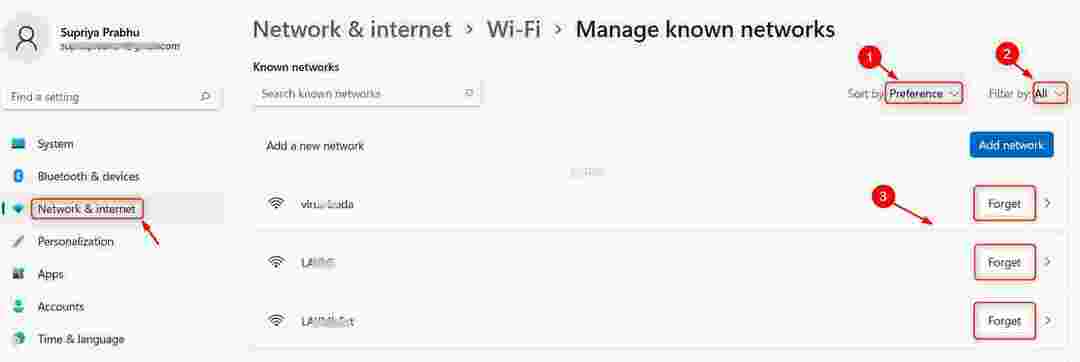
विधि 3: पावरशेल एप्लिकेशन से
चरण 1: पावरशेल एप्लिकेशन खोलें
दबाएँ जीत अपने कीबोर्ड पर कुंजी और टाइप करें पावरशेल.
फिर, राइट क्लिक करें पावरशेल ऐप और क्लिक करें व्यवस्थापक के रूप में चलाओ संदर्भ मेनू से।
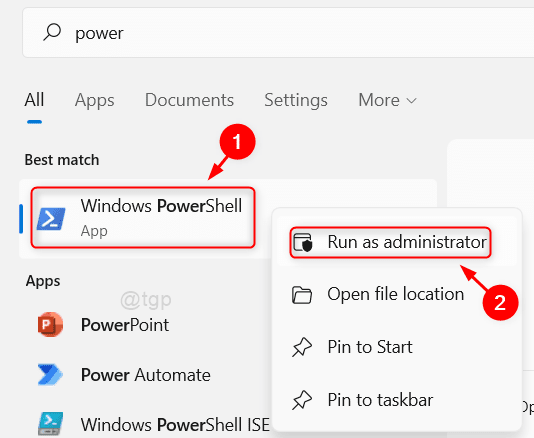
चरण 2: पावरशेल विंडो में
प्रकार netsh wlan प्रोफाइल दिखाएं और हिट प्रवेश करना चाभी।
यह सिस्टम पर सहेजे गए सभी वाई-फाई प्रोफाइल दिखाएगा।

चरण 3: वाई-फाई नेटवर्क प्रोफाइल भूलने के लिए
प्रकार netsh wlan प्रोफ़ाइल नाम हटाएं = "वाई-फ़ाई प्रोफ़ाइल नाम" और हिट प्रवेश करना चाभी।
नोट: बदलें वाई-फ़ाई प्रोफ़ाइल का नाम वाई-फाई नेटवर्क प्रोफ़ाइल द्वारा जिसे आप भूलना चाहते हैं जैसा कि नीचे दिखाया गया है।
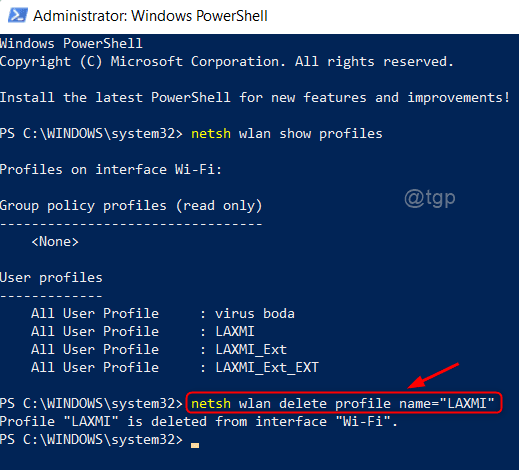
चरण 4: सभी वाई-फाई नेटवर्क को एक ही कमांड पर भूलने के लिए
प्रकार netsh wlan प्रोफ़ाइल नाम हटाएं=* i=* और हिट प्रवेश करना चाभी।
यह एक ही बार में सिस्टम के सभी वाई-फाई नेटवर्क प्रोफाइल को भूल जाता है।
सत्यापित करने के लिए, टाइप करें netsh wlan प्रोफाइल दिखाएं और दबाएं प्रवेश करना चाभी।
अब आप देख सकते हैं कि सभी प्रोफ़ाइल हटा दी गई हैं और यह इस प्रकार दिखती है नीचे दिए गए स्क्रीनशॉट में।
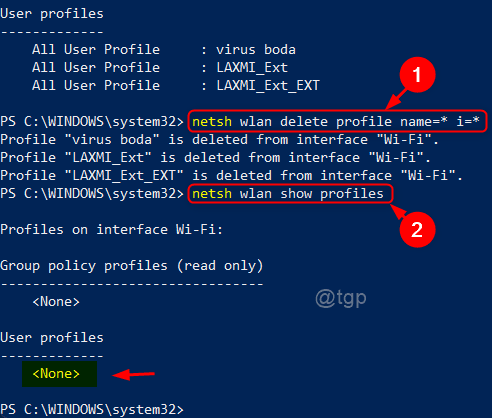
बस इतना ही!
आशा है कि यह लेख मददगार था और कृपया नीचे टिप्पणी करके हमें बताएं कि आपको कौन सा तरीका सबसे ज्यादा पसंद आया।
पढ़ने के लिए धन्यवाद।

![विंडोज 10/7 पर अज्ञात नेटवर्क समस्या को ठीक करें [हल]](/f/78411546820297ffc062fec0d45d5d84.jpg?width=300&height=460)
